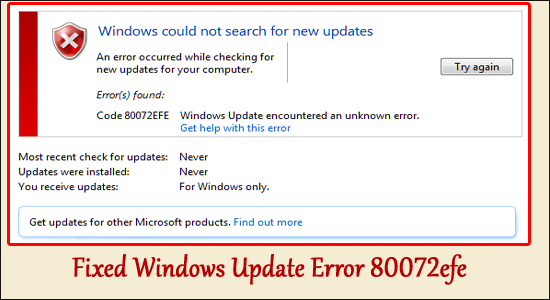
Resumen: el artículo contiene instrucciones paso a paso sobre cómo reparar el error de actualización de Windows 80072efe en muy poco tiempo. El error generalmente aparece después de realizar una instalación limpia en Windows 7 o al intentar actualizar o buscar las últimas actualizaciones de Windows.
Vierta el error de actualización de Windows 80072efe, Nous recomienda la herramienta de reparación avanzada del sistema:
Ce logiciel est votre solution unique pour corriger les erreurs Windows, vous protect contre les logiciels malveillants, nettoyer les fichiers inutiles et optimiser votre PC pour des performances maximales en 3 etapes simples:
- Nota sobre la herramienta de reparación avanzada del sistema Telechargez Excelente en TrustPilot .
- Haga clic en Instalar y escanear Ahora, vierta el analizador de problemas en el origen de los problemas de la PC.
- Ensuite, haga clic en Haga clic aquí para solucionar todos los problemas. Ahora vierta la reparación, la limpieza, la protección y la optimización de su PC.
El error surge debido a la conexión interrumpida o predeterminada entre el servidor de Windows Update y la PC. El código de error 80072EFE no solo aparece en Windows 7, sino también en los últimos Windows 10 y 11.
Por lo tanto, si también está lidiando con el error, siga cuidadosamente las correcciones proporcionadas una por una.
Empecemos..!
¿Cómo solucionar el “Error de actualización de Windows 80072efe”?
El código de error 80072efe Windows 7 generalmente aparece debido a la configuración defectuosa de la red que crea un obstáculo o dificultad al actualizar el sistema operativo. Así que pruebe las soluciones que se indican a continuación y supere el error.
Tabla de contenido
Solución 1: instale el parche de actualización KB3138612
Muchos usuarios lograron corregir el error 80072efe instalando la última actualización, por lo que a continuación, siga los pasos para instalar el parche.
- Abra el enlace https://www.catalog.update.microsoft.com/Search.aspx?q=KB3138612
- Y descarga el parche KB3138612 para tu sistema Windows 7
- Haga clic en el enlace Descargar el paquete
- Haga clic en Descargas y abra la carpeta que descargó KB3138612 y haga clic en ella para instalar el último archivo actualizado
Reinicie su sistema y verifique si el error está solucionado.
Solución 2: ejecute el solucionador de problemas de actualización incorporado
Aquí se sugiere ejecutar el solucionador de problemas de Windows Update incorporado para corregir el código de error 80072efe en su sistema Windows.
Siga los pasos para hacerlo:
- Presione Win+S y en la opción de búsqueda> escriba solución de problemas
- Haga clic en la configuración de solución de problemas y haga clic en solucionadores de problemas adicionales
- Seleccione la Actualización de Windows y luego haga clic en Ejecutar el solucionador de problemas.
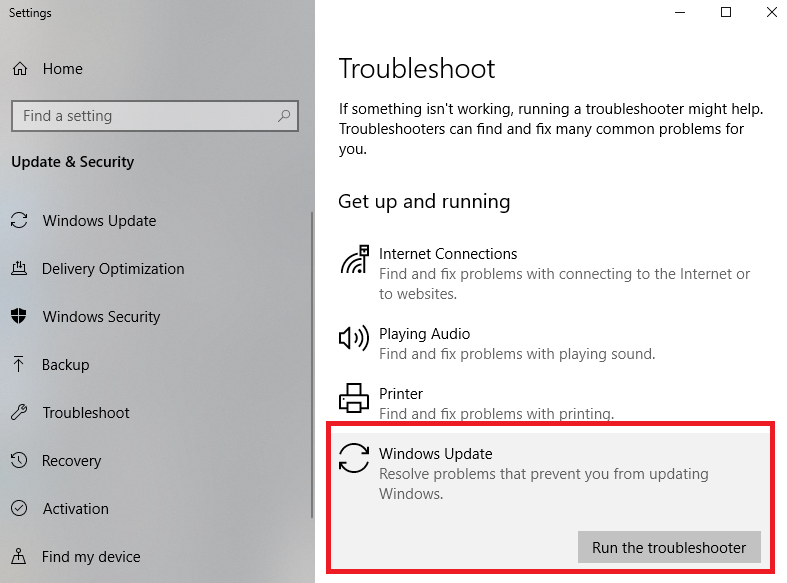
- Luego, finalmente, revise las soluciones sugeridas del solucionador de problemas
Solución 3: eliminar la carpeta CatRoot2
La carpeta CatRoot2 es una de las carpetas del sistema de Windows que se requiere en el proceso de actualización de Windows. Cada vez que intentamos actualizar a través de Windows Update, la carpeta rootkit2 es la encargada de mantener las firmas del paquete de Windows Update. Y eliminando el contenido de la carpeta catroot2 para eliminar la corrupción y resolver el problema de Windows Update.
Entonces, aquí debe detener o salir del servicio criptográfico, ya que se inclina o depende de la carpeta CatRoot2.
- Presione el botón Win+R para iniciar el cuadro de diálogo Ejecutar
- En el cuadro Ejecutar, escriba services.msc y luego haga clic en Intro.
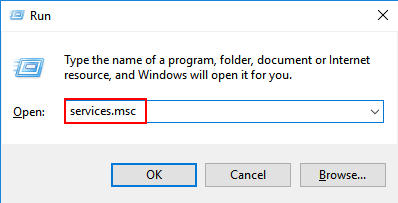
- Haga clic dos veces en Servicios criptográficos para iniciar Windows.
- Haga clic en la opción Detener que puede ver en Servicios criptográficos
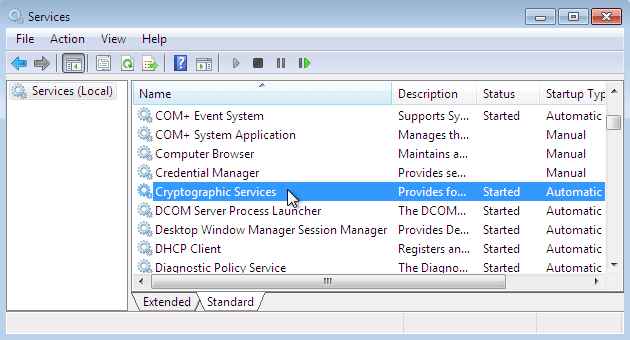
- Luego haga clic en la opción Aplicar y presione Aceptar para salir o salir de Windows.
- Presione las teclas Win+E en el teclado para abrir el Explorador de archivos
- Ingrese el comando dado C:WindowsSystem32
- Haga clic derecho en la carpeta catroot2 y luego haga clic en Eliminar
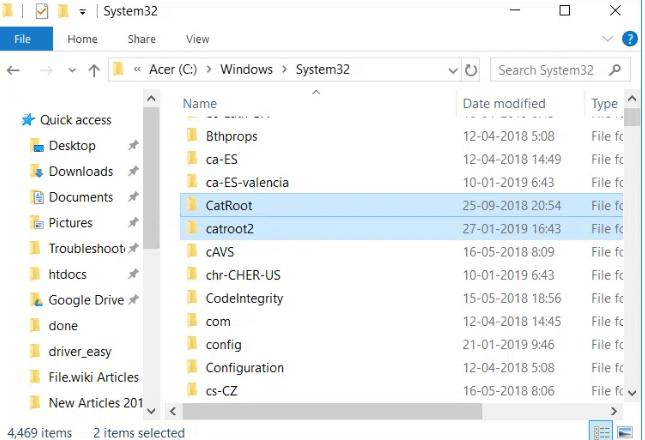
- Abra o inicie Servicios criptográficos nuevamente.
- Haga clic en Iniciar para reiniciar los servicios y luego haga clic en Aplicar .
- Pulse la opción Aceptar para cerrar o salir de la ventana.
Ahora verifique si todavía ve el error de actualización 80072EFE en el sistema operativo Windows, luego diríjase a la siguiente solución.
Solución 4: elimine el archivo Rootkit
El código de error de Windows 7 80072efe está estrechamente asociado o vinculado con el rootkit desde una ventana.32 tdds. Este rootkit ayuda a evitar actualizaciones de seguridad y perjudica las capacidades de Windows Defenders. Es muy fácil eliminar o eliminar los archivos rootkit dañinos o tóxicos.
Puede eliminar el rootkit descargando el archivo ejecutable de la web, puede descargar el ejecutable Kaspersky tdsskiller y ver si el rootkit se eliminó y puede instalar la actualización sin ver el error.
Solución 5: deshabilite el antivirus de terceros
Elimine o deshabilite las suites de antivirus y firewall de la tercera parte, ya que pueden fallar y dañar la conexión de Win Update. Como resultado, el sistema operativo Windows no podrá actualizar ni aplicar las actualizaciones necesarias.
Así que intente deshabilitar el programa antivirus temporalmente y luego instale la actualización. Para deshabilitar el antivirus, haga clic con el botón derecho en el icono del antivirus en la barra de tareas y desactívelo durante el tiempo que desee.
Ahora, si este truco funciona para usted, cambie a un programa antivirus diferente o desinstale el programa antivirus actual por completo.
Siga las instrucciones dadas:
- Vaya a Ejecutar presionando el botón Win+R y escriba 'appwiz.cpl', y luego haga clic en Enter para abrir Programas y características.
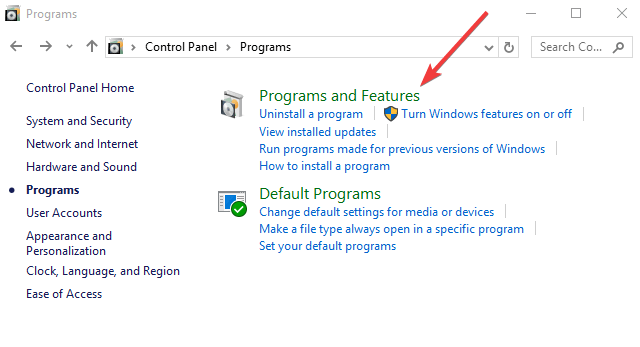
- En Programas y características , verá suites sobreprotectoras (programas antivirus).
- Presiona el sitio de Sobreprotección que deseas desinstalar . Luego seleccione la opción Desinstalar.

- Siga las instrucciones dadas que aparecen en la pantalla de su escritorio para desinstalar o eliminar las aplicaciones de seguridad.
- Siguiente Reinicie el sistema o dispositivo.
Solución 6: restablezca los componentes de actualización de Windows
En muchos casos, no puede instalar la actualización debido a que los archivos de actualización están dañados o corrompidos. Por lo tanto, aquí se sugiere finalizar los servicios relacionados y eliminar las actualizaciones de Windows que podrían estar causando conflictos.
Siga los pasos para hacerlo:
- Inicie el símbolo del sistema y ejecútelo como administrador
- Ahora escriba o copie y pegue los comandos dados a continuación uno por uno y presione Entrar después de cada uno
net stop wuauserv
net stop cryptSvc
net stop bits
net stop msiserver
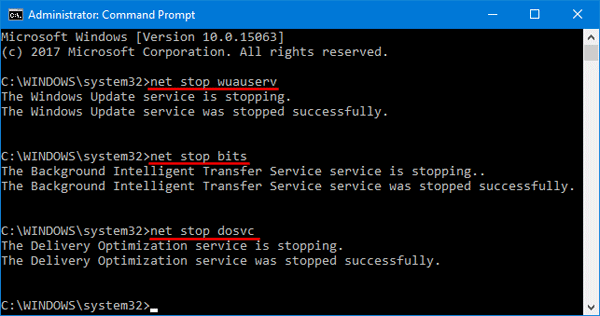
- Presiona Windows + E y abre el Explorador de archivos
- Y vaya a las ubicaciones y elimine todo el contenido en las carpetas.
C:\\Windows\\System32\\catroot2
C:\\Windows\\SoftwareDistribution
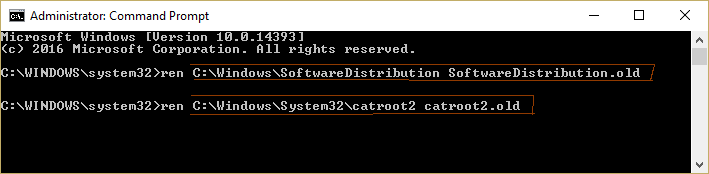
- Inicie nuevamente el símbolo del sistema y pegue los comandos que se indican a continuación y presione Entrar después de cada uno .
net start wuauserv
net start cryptSvc
net start bits
net start msiserver
- Una vez que finalice el proceso, salga del símbolo del sistema y reinicie su sistema.
Solución 7: ejecute un inicio limpio
Realice el inicio limpio de su sistema con cualquier falla o programa en segundo plano que entre en conflicto con la actualización de Windows y detenga su ejecución.
Pero aquí debe iniciar sesión como administrador y seguir los pasos que se mencionan a continuación:
- En el cuadro de búsqueda, escriba msconfig
- Y abra la ventana de configuración del sistema
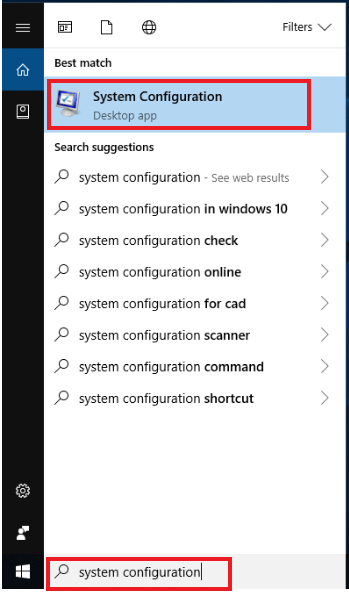
- Aquí, haga clic en la pestaña Servicios y, a continuación, seleccione la opción " Ocultar todos los servicios de Microsoft " .
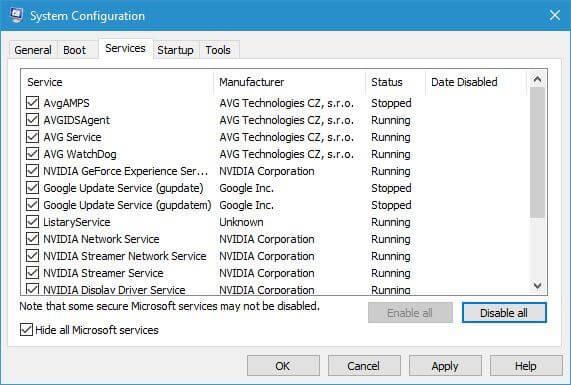
- Y haga clic en Deshabilitar todo
- Ahora haga clic en la pestaña Inicio y haga clic en Abrir Administrador de tareas
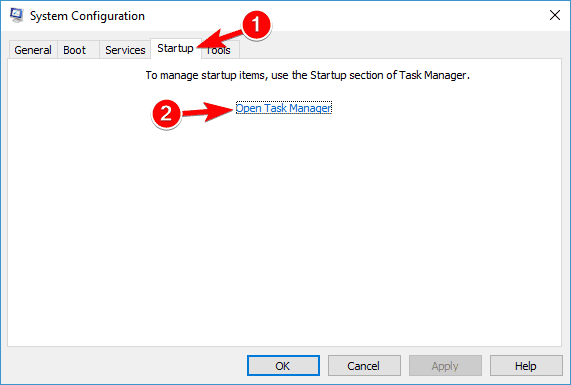
- Haga clic derecho sobre cada proceso y elija Deshabilitar
- A continuación, cierre el Administrador de tareas y Ok
- Reinicie su PC.
La mejor y más fácil solución para reparar el error de actualización de Windows 80072efe
Si su PC con Windows funciona lentamente o enfrenta varios errores, aquí se sugiere escanear su sistema con la herramienta de reparación de PC.
Esta es una herramienta muy avanzada que, con solo escanear una vez, detecta y corrige varios errores, como errores informáticos comunes, previene la pérdida de archivos y protege su computadora de infecciones de virus.
Esto también corrige varios errores informáticos, como errores BSOD, errores DLL, entradas de registro de reparación, errores de tiempo de ejecución y muchos otros. Simplemente descargue e instale la herramienta y haga que su PC esté libre de errores automáticamente.
Obtenga la herramienta de reparación de PC para corregir el error 80072efe en Windows
Conclusión
Ahora es el momento de concluir ..!
En este artículo, le proporcionamos las correcciones adecuadas que lo ayudarán a resolver el error de actualización de Windows 80072efe. Las correcciones mencionadas anteriormente son bastante simples y efectivas y muy fáciles de realizar.
Se estima que una de las soluciones enumeradas logró deshacerse del error.
¿Cómo soluciono el código de error de Xbox 0x80072efe?
El error 0x80072efe también ocurre cuando actualizas o instalas un juego o una aplicación en Xbox One. Esto sucede cuando hay algunos problemas relacionados con la red o cuando el servidor no funciona. Siga las soluciones que se proporcionan a continuación secuencialmente y resuelva este problema:
1]Verifique el estado del servidor Xbox
Si los servidores de juegos no funcionan o no funcionan, esto puede generar un código de error 0x80072efe. Entonces, visite la página Estado del servidor Xbox y verifique si todos los servicios están funcionando correctamente. En caso de que todos los servicios tengan una marca verde al lado, siga la siguiente solución. De lo contrario, espere a que los servidores vuelvan a funcionar.
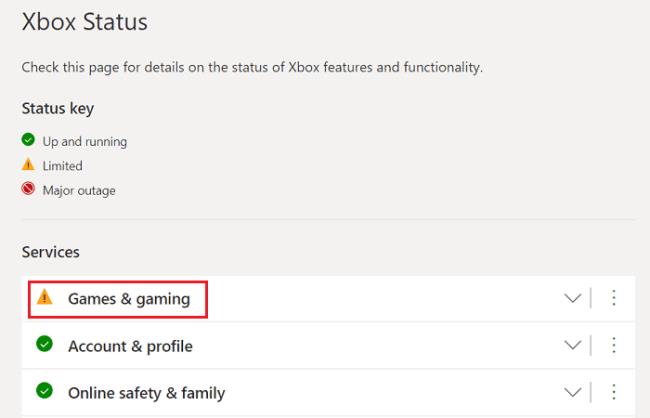
2]Reinicie su dispositivo de red doméstica
Si no aparece ningún problema en la página Estado, podría haber un problema con su dispositivo de red. Reinicie cualquier dispositivo que utilice para acceder a Internet, como módem, puerta de enlace inalámbrica, enrutador, etc. El error 0x80072efe ya debería resolverse. Sin embargo, si este error persiste, pruebe la siguiente solución.
3]Pruebe su conexión Xbox Live
Según Microsoft, no debería haber una pérdida de paquetes superior al 5 por ciento. Puede encontrar todos los detalles abriendo Estadísticas detalladas de la red. Aquí se explica cómo acceder y ver la configuración interna:
- Presiona el botón Xbox y entra en Guía.
- Seleccione Perfil y sistema y luego Configuración .
- Haga clic en General y luego en Configuración de red .
- Seleccione Probar velocidad y estadísticas de la red y vea la información sobre pérdida de paquetes aquí.
Si encuentra que la pérdida de paquetes es superior al 5 por ciento, consulte Solucionar errores de conexión multijugador y elija la opción, es decir, Tiene una gran pérdida de paquetes.
Reinicie la consola Xbox y no debería aparecer ningún error en su consola de juegos.

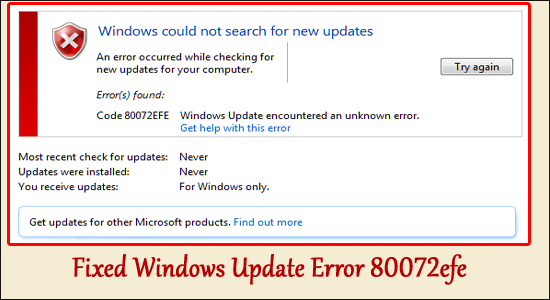
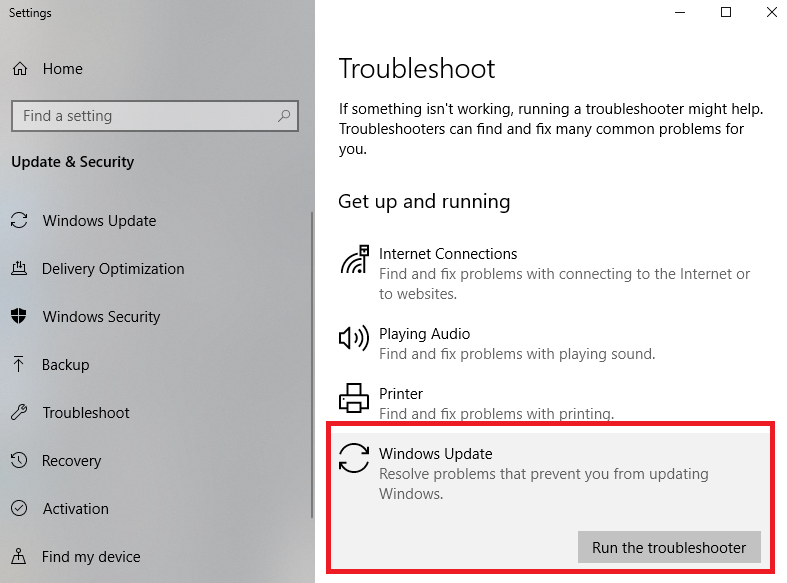
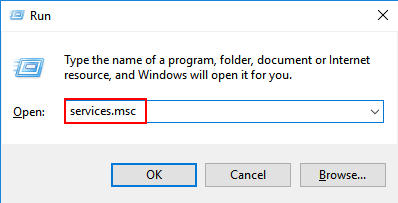
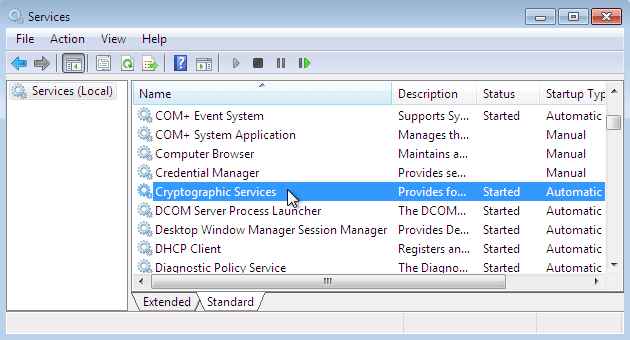
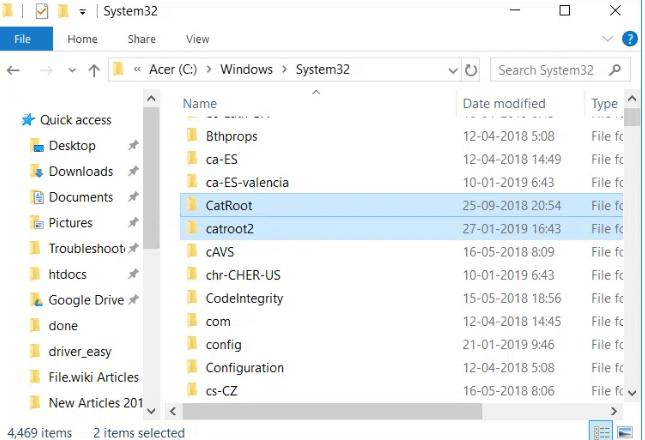
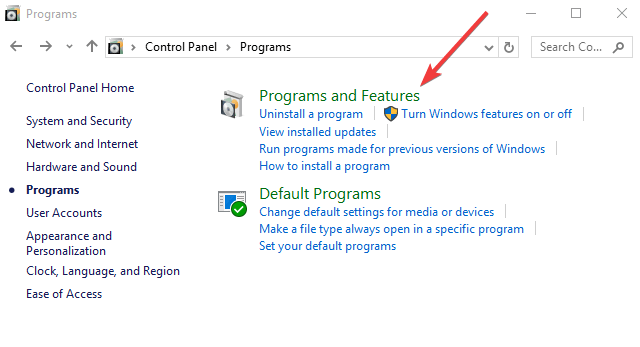

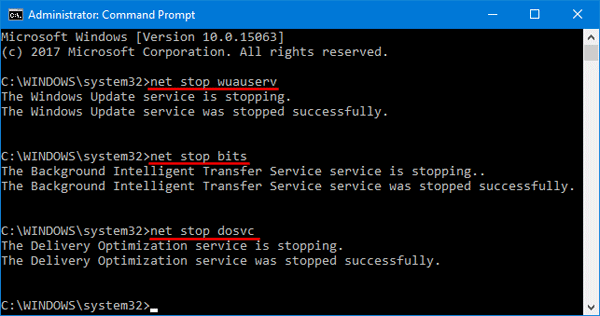
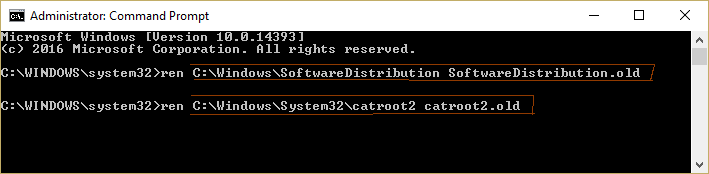
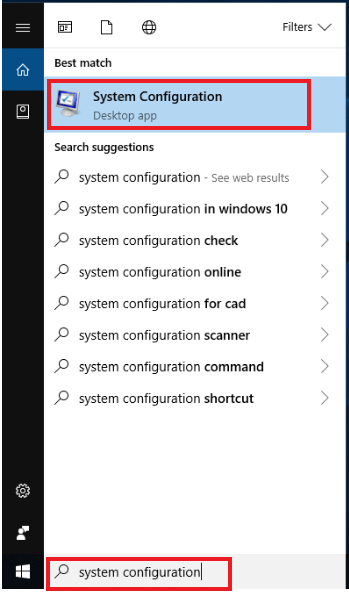
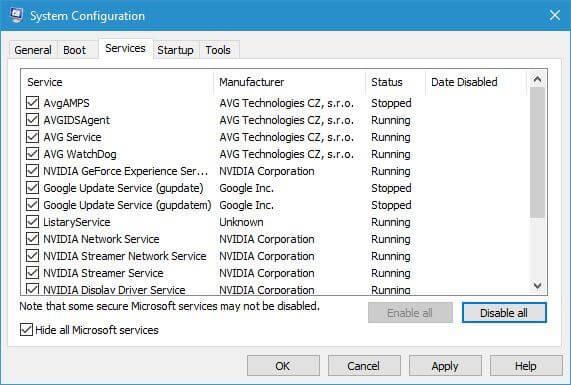
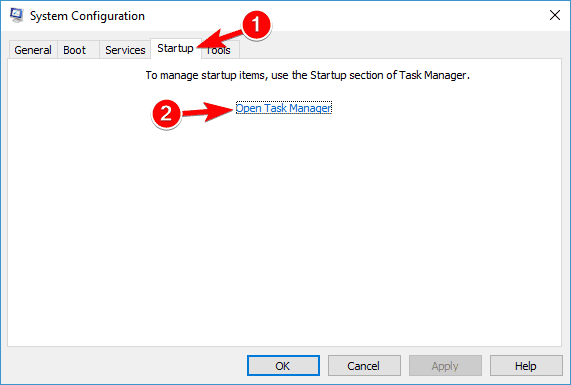
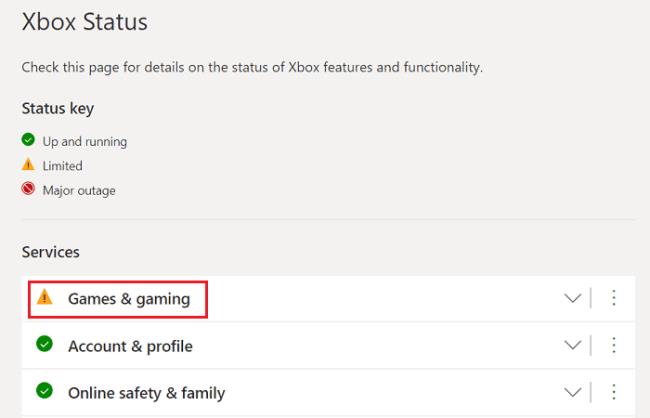

![[CORREGIDO] ¿Cómo arreglar el cambio de avatar de Discord demasiado rápido? [CORREGIDO] ¿Cómo arreglar el cambio de avatar de Discord demasiado rápido?](https://luckytemplates.com/resources1/images2/image-5996-0408150905803.png)
![Solucione el error ESRV_SVC_QUEENCREEK en Windows 10/11 [3 CORRECCIONES] Solucione el error ESRV_SVC_QUEENCREEK en Windows 10/11 [3 CORRECCIONES]](https://luckytemplates.com/resources1/images2/image-4622-0408151111887.png)
![[Mejores soluciones] Arreglar DS4Windows que no detecta el controlador en Windows 10 [Mejores soluciones] Arreglar DS4Windows que no detecta el controlador en Windows 10](https://luckytemplates.com/resources1/images2/image-6563-0408150826477.png)
![[CORREGIDO] Errores de Rise of the Tomb Raider, fallas, caída de FPS, NTDLL, error al iniciar y más [CORREGIDO] Errores de Rise of the Tomb Raider, fallas, caída de FPS, NTDLL, error al iniciar y más](https://luckytemplates.com/resources1/images2/image-3592-0408150419243.png)


![[Solucionado] El controlador WudfRd no pudo cargar el error 219 en Windows 10 [Solucionado] El controlador WudfRd no pudo cargar el error 219 en Windows 10](https://luckytemplates.com/resources1/images2/image-6470-0408150512313.jpg)
![Error de instalación detenida en Xbox One [11 formas principales] Error de instalación detenida en Xbox One [11 formas principales]](https://luckytemplates.com/resources1/images2/image-2928-0408150734552.png)